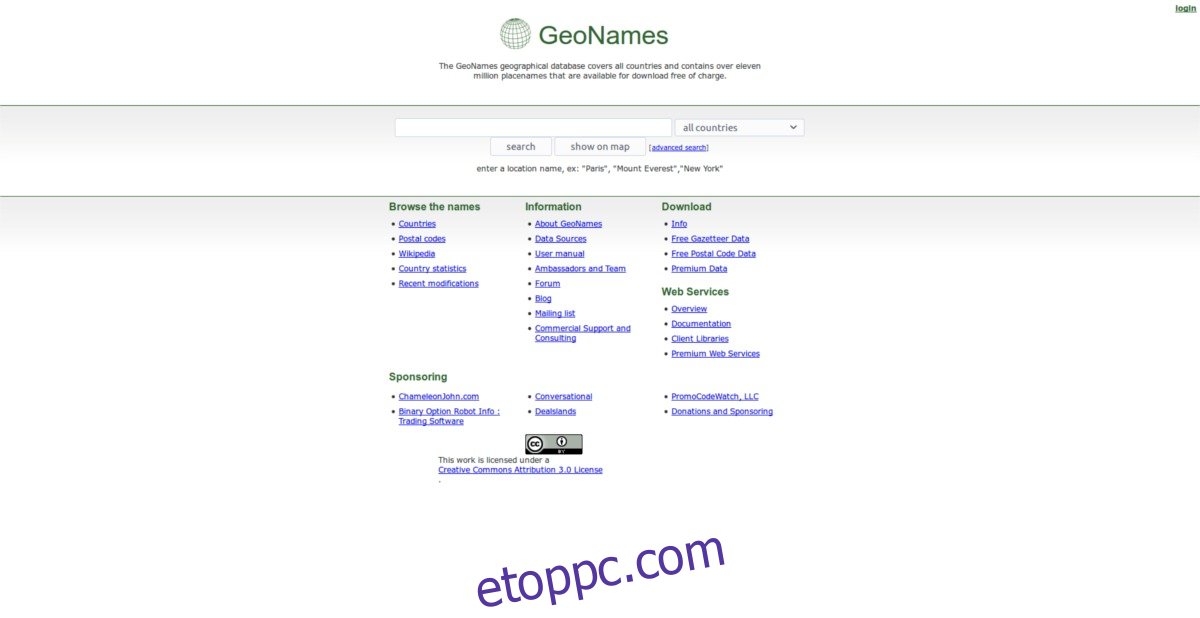Ha késő este fáj a szeme a számítógép használata közben, lehetséges, hogy túl sok kék fénynek volt kitéve. Mi az a kék fény? Ez egy olyan típusú fény, amely elsősorban elektronikus eszközökből származik. Ez a fajta fény káros az alvási szokásaira, mert utánozza a nappal látható természetes fényt. A túl sok kék fénynek való kitettség álmatlanságot, szemfájdalmat okozhat, és ezt általában kerülni kell. Manapság egyre többen használnak „kékfényszűrőt”. Ezek olyan átfedések, amelyek megváltoztathatják a képernyő színhőmérsékletét kékről valami megfelelőbbre a napszak és a hely alapján. Az egyik legnépszerűbb szűrőalkalmazás Linuxon a Redshift. Ez egy parancssori felület, amely lehetővé teszi a kék fény szűrését Linuxon.
Tartalomjegyzék
Vöröseltolódás
A Redshift egy színszűrő fedvény a Linux asztalhoz, amely eltávolítja a kék fényt. A program megkérdezi a felhasználót, hogy hol lakik. Ezzel az információval a Redshift kitalálja, hogy milyen fényes a külső, és ennek megfelelően módosítja a képernyő színét. Így a képernyő színe fokozatosan változik a nap folyamán. Ahelyett, hogy ugyanaz a kék árnyalat maradna.
A legtöbb kékfény-szűrőhöz hasonlóan ez sem működik igazán, amíg le nem telik a nap. Ennek az az oka, hogy a kék fényt napközben is lehet nézni. Éjszaka válik ez problémává. Amikor az emberek túl sokáig bámulják az ilyen fényű képernyőket, testük azt hiszi, hogy a természetes, kék napfénybe néznek, és ez ébren tartja őket.
Telepítés
A Redshift egy nyílt forráskódú alternatíva a népszerű, zárt forráskódú kékfényszűrő Flux helyett. Ennek eredményeként szinte minden Linux-disztribúció támogatja ezt a programot (és egyesek még a technológiáját is felhasználják, és saját asztali környezetükbe építik be). Ha ezt az eszközt szeretné beszerezni Linux-alapú operációs rendszeréhez, a következőképpen állíthatja be.
Parancs sor
Ne feledje, hogy a Redshift telepítésekor csak a parancssori eszközt telepíti. Ha valami felhasználóbarátabbat szeretne, hagyja ki a parancssori verzió telepítését, és folytassa az olvasást.
Ubuntu
sudo apt install redshift
Debian
sudo apt-get install redshift
Arch Linux
sudo pacman -S redshift
Fedora
sudo dnf install redshift
OpenSUSE
sudo zypper install redshift
Egyéb
A Redshift telepítéséhez egyszerűen keresse meg a „Redshift” csomagot a csomagkezelőben vagy a szoftveráruház alkalmazásban, és telepítse. Nagyon könnyen megtalálhatónak kell lennie!
Használat
Megy megtalálja a szélességi és hosszúsági fokát. Fontos, hogy a Redshift megértse a tartózkodási helyét, hogy ennek megfelelően hangolja be a képernyőt.
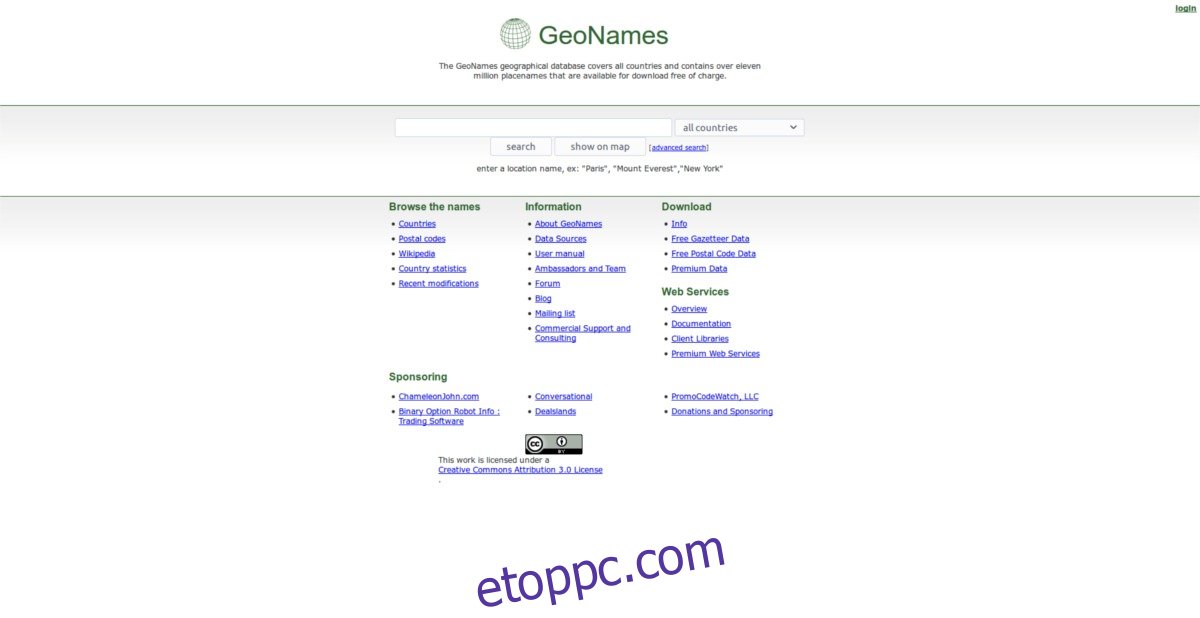
Ezután nyisson meg egy terminált, és futtassa a következő parancsot. Feltétlenül csatlakoztassa LAT és LONG adatait.
redshift -l LAT:LON
Vöröseltolódás-GTK
A Redshift parancssori verziója elvégzi a munkát, de közel sem olyan egyszerű vagy felhasználóbarát. Éppen ezért, ha egy gyors módot keres a kék fény kiszűrésére Linux asztalán, javasoljuk, hogy inkább a Redshift-GTK-t használja.
Ez egy grafikus felhasználói felület, amely a Redshift parancssori verziója köré fonódik. Olyan funkciókat ad hozzá, mint az automatikus helyérzékelés és a felfüggesztés, hogy bármikor gyorsan kikapcsolhassa a Redshift funkciót. A Redshift-GTK emellett sokkal könnyebbé teszi a felhasználók beállítását és elfelejtését. Ezenkívül bárki könnyedén kiválaszthatja az „autostart” gombot, és az bekapcsol, amikor a számítógép elindul, ami sokkal egyszerűbb, mint egy terminál betöltése.
A Redshit parancssori verziójához hasonlóan a GTK alkalmazást is a legtöbb Linux disztribúción szállítják. Itt van a telepítés módja.
Ubuntu
sudo apt install redshift-gtk
Debian
sudo apt-get install redshift-gtk
Arch Linux
Sajnos az Arch Linux csak a Redshift parancssori verzióját hordozza a hivatalos szoftvertáraikban. Ennek eredményeként mindenkinek, aki ezt az alkalmazást szeretné telepíteni az Arch-alapú számítógépére, a Redshift-GTK-t a semmiből kell lefordítania. Szerencsére valaki automatizálta ezt a folyamatot úgy, hogy feltöltötte az AUR-ba.
A program számítógépre történő telepítéséhez mutasson kedvenc AUR segédjére ezt a csomagot és telepítse (vagy kézzel állítsa össze a csomagot).
Fedora
A Redshift-GTK nincs a fő fedora tárolókban. Azonban könnyen telepíthető itt. Töltse le az RPM-et a Fedora verziójához, és telepítse.
OpenSUSE
A Redshift-GTK könnyen elérhető az OpenSUSE felhasználók számára a következőn keresztül szolgáltatást építeni. Kattintson az 1-kattintásos telepítés gombra, hogy működjön a SUSE Leapen és a Tumbleweeden.
Egyéb
Nem találja a Redshift-GTK-t Linux-alapú operációs rendszeréhez? Menjen a fejlesztő webhelyére, töltse le a forráskódot és állítsd össze. Valószínű, hogy elkészül, és hamarosan futni fogja a számítógépén.
Használat
A Redshift-GTK használata sokkal egyszerűbb, mint a parancssori verzió. A kékfényszűrő beállításához egyszerűen nyissa meg az alkalmazást. Innentől a Redshift-GTK meghatározza az Ön tartózkodási helyét, és ennek megfelelően automatikusan beállítja a képernyő színét. Ahogy az eszköz fut, észrevesz egy piros villanykörtét a tálcán.
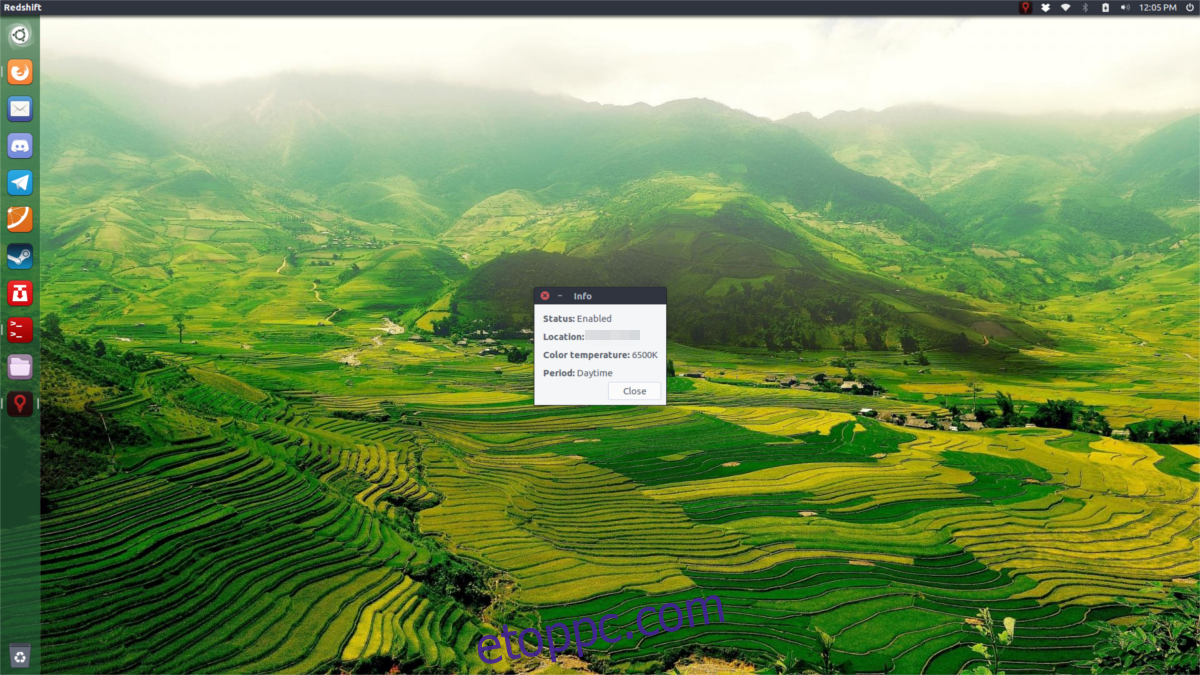
Ha meg szeretné győződni arról, hogy ez az alkalmazás mindig fut, kattintson a tálcán lévő ikonra. Válassza az „autostart” lehetőséget. Ennek az opciónak a kiválasztása azt jelenti, hogy a Redshift-GTK automatikusan bekapcsol, amikor bejelentkezik a számítógépére.

A kékfény-szűrő felfüggesztéséhez kattintson a tálca ikonjára, és válassza a „felfüggesztés” lehetőséget.
Következtetés
A kék fény fenyegetés. Ha túl sokat vagy körülötted, nagyobb valószínűséggel leszel kialvatlan. 2017-ben sok operációs rendszer-gyártó felismerte az ilyen típusú fény okozta problémát, és ennek eredményeként szűrőket integráltak termékeikbe, így például engedélyezheti az éjszakai fényt a Windows 10 rendszerben. Linux alatt nincs professzionális, egyszerű megoldás. mindenbe. Ehelyett a felhasználóknak telepíteniük kell a Redshiftet.